在日常使用mac电脑时,我们经常会使用浏览器来浏览网页、登录各种网站和应用。为了方便登录,很多浏览器会自动储存我们的用户名和密码。然而,对于一些敏感的账户或者共享设备的情况下,我们可能不希望浏览器自动储存密码,以保护我们的个人隐私和账户安全。接下来,我们将分别介绍safari和chrome两种常用的mac浏览器如何修改不储存密码的设置。
一、safari浏览器
safari是mac系统自带的浏览器,下面是修改safari不储存密码的步骤:
1.打开safari浏览器,点击屏幕左上角的"safari"菜单。
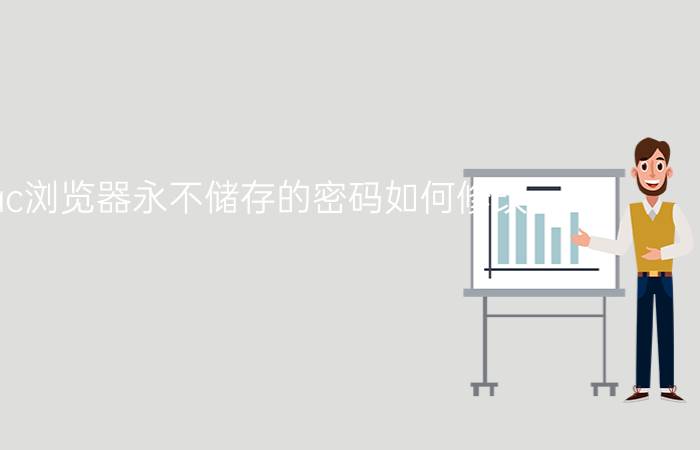
2.在下拉菜单中选择"偏好设置"。
3.在弹出的窗口中选择"密码"选项卡。
4.输入系统管理员密码以确认身份验证。
5.在密码选项卡中,取消勾选"自动填写用户名和密码"选项。
通过以上步骤,您就成功修改了safari浏览器的密码储存设置,浏览器将不会再自动保存用户名和密码。
二、chrome浏览器
除了safari,很多mac用户也喜欢使用chrome浏览器,以下是修改chrome不储存密码的方法:
1.打开chrome浏览器,点击右上角的菜单图标(三个竖点)。
2.在下拉菜单中选择"设置"。
3.滚动到页面底部,点击"高级"选项。
4.在隐私和安全性部分,点击"密码和表单"选项。
5.在"自动填充"部分,点击"密码"选项。
6.在"密码"选项中,将"自动填充密码"选项设为"停用"。
通过以上步骤,您就成功修改了chrome浏览器的密码储存设置,浏览器将停止自动保存用户名和密码。
总结:
通过本文的介绍,我们了解到了如何在mac浏览器中修改不储存密码的设置。无论是safari还是chrome浏览器,都提供了相应的选项来控制密码储存行为。这样,我们就可以更好地管理密码,保护个人隐私和账户安全。在使用共享设备或者涉及敏感账户时,及时修改浏览器的密码储存设置是非常重要的。希望本文对您有所帮助,祝您在mac上的浏览器使用中更加安全和便捷!
原文标题:mac浏览器永不储存的密码如何修改,如若转载,请注明出处:https://www.taihaichina.com/tag/3612.html
免责声明:此资讯系转载自合作媒体或互联网其它网站,「泰海号」登载此文出于传递更多信息之目的,并不意味着赞同其观点或证实其描述,文章内容仅供参考。

 微信扫一扫
微信扫一扫